À propos de l’autoblogging dans WordPress, les lecteurs cherchent généralement un moyen rapide de maintenir leur site à jour avec du contenu frais.
En tant qu’équipe derrière WPBeginner, nous avons aidé de nombreux propriétaires de sites à naviguer dans cette voie, même si nous n’utilisons pas l’autoblogging nous-mêmes.
Grâce à nos recherches et à nos tests approfondis, nous avons découvert qu’un autoblogging bien réussi ne consiste pas à configurer un système et à l’oublier. Il s’agit de trouver le bon équilibre entre l’automatisation et le contrôle de la qualité.
Dans ce guide, nous allons vous afficher exactement comment configurer un autoblog qui fonctionne efficacement, maintient la crédibilité de votre site et vous fait gagner du temps sans compromettre la qualité.
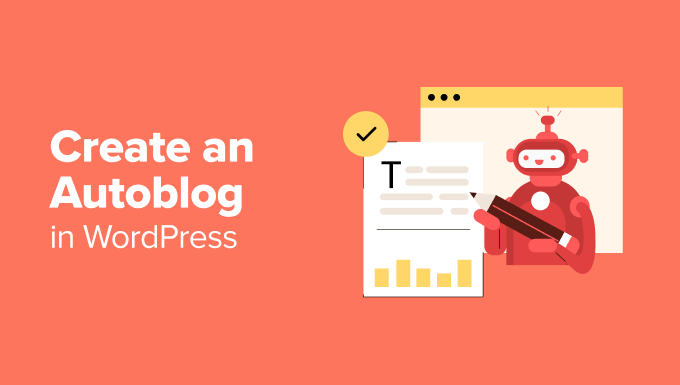
Qu’est-ce qu’un Autoblog sous WordPress ?
L’Autoblog, ou blog automatisé, est un site qui tire automatiquement du contenu d’autres sites web à l’aide de flux RSS.
Le terme est principalement associé aux racleurs de contenu et aux blogs indésirables. Cependant, il existe de nombreux scénarios d’utilisation parfaitement corrects et rentables pour les outils de blogs automatiques.
Par exemple, vous pouvez utiliser autoblog pour créer un site personnalisé qui rassemble des nouvelles sur des sujets spécifiques et les présente ensuite sous un même toit. Il peut également être utilisé sur les intranets des entreprises et les sites privés.
C’est dans cette optique que nous allons vous afficher comment créer un autoblog sur WordPress. Voici un bref aperçu du contenu de l’article :
Vous êtes prêts ? C’est parti !
Création d’un Autoblog dans WordPress à l’aide d’une extension RSS
La première chose à faire est d’installer et d’activer l’extension WP RSS Aggregator. Pour plus de détails, consultez notre guide étape par étape sur l’installation d’une extension WordPress.
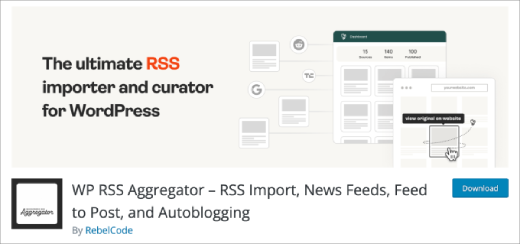
L’extension de base est gratuite, mais pour ce tutoriel, vous aurez besoin des modules payants du lot Advanced Feeds.
Le prix commence à 79 $ pour une licence pour un seul site avec un an de support et de mises à jour.
Une fois que vous avez installé et activé tous les modules, il vous suffit de visiter Agrégateur RSS ” Sources de flux pour ajouter une nouvelle source de flux.
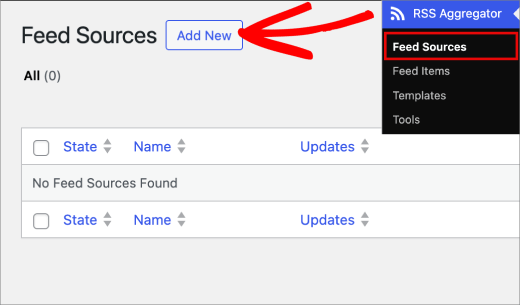
Tout d’abord, vous devez donner un titre à cette source de flux.
Confirmez ensuite l’URL du flux RSS.
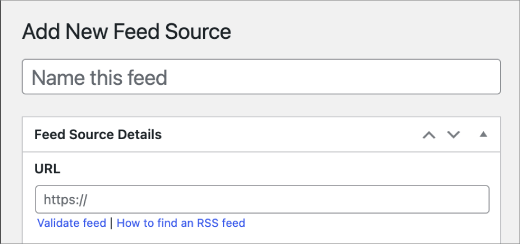
Ensuite, défilons un peu vers le bas jusqu’à la section “Feed to Post”.
Ici, vous devez sélectionner un type de publication pour les articles de flux importés.
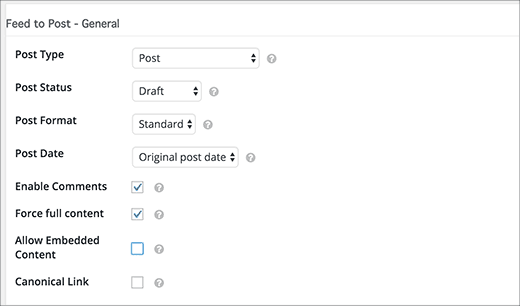
Par défaut, l’extension importe les publications en tant que brouillons. Vous pouvez modifier cela en publié si vous le souhaitez.
N’oubliez pas de cocher la case située à côté de l’option “Force full content”. Cette option vous permet d’autoriser l’agrégateur WP RSS à récupérer le texte intégral des publications.
Ensuite, vous devez configurer la section “Flux à publier – images”. C’est ici que vous configurerez la façon dont votre autoblog traitera les images.
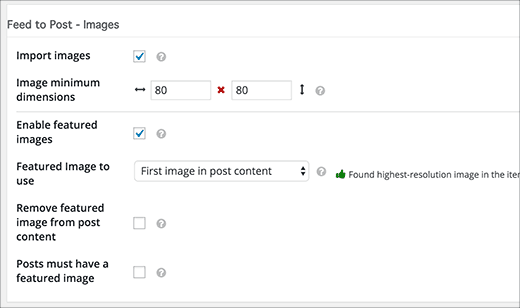
Il peut importer automatiquement des images à partir de sources de flux et les stocker dans votre médiathèque WordPress.
De plus, il peut récupérer la première image du contenu et l’utiliser comme image mise en avant. Vous devez configurer ces options en fonction de vos propres besoins.
Ensuite, vous pouvez ajouter une nouvelle page de source de flux avec de nombreuses autres options, les examiner et les ajuster en fonction de vos besoins.
Vous pouvez également utiliser le filtrage par mot-clé pour importer ou exclure le contenu correspondant à certains mots-clés ou identifiés. Il est également possible d’ajouter du contenu personnalisé avant ou après l’article source.
Lorsque vous avez terminé, cliquez sur le bouton “Publier le flux”.
Vous pouvez maintenant visiter la section de vos publications, et vous verrez les articles de flux importés dans votre site WordPress.
Si nécessaire, répétez simplement le processus pour ajouter d’autres sources de flux. Vous pouvez ensuite vérifier l’état de vos flux dans Agrégateur RSS ” Sources de flux.
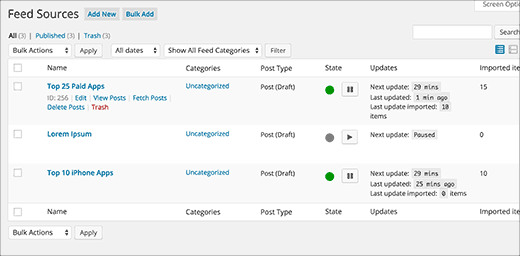
Ajouter rapidement plusieurs sources de flux pour votre Autoblog
Il peut être fastidieux d’ajouter chaque source de flux et de les configurer une à une. Voici comment ajouter rapidement plusieurs flux à la fois en utilisant les mêmes réglages.
Tout d’abord, allez dans Agrégateur RSS ” Réglages et passez à l’onglet ‘Flux vers publication’. Ici, vous pouvez définir les paramètres par défaut du module Feed to Post.
Ces Réglages seront appliqués à toutes les sources de flux que vous ajouterez à l’étape suivante.
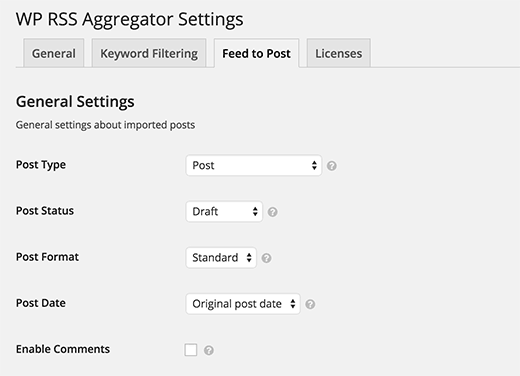
L’étape suivante consiste à se rendre dans la rubrique Agrégateur RSS ” Importation et exportation.
Sous la case d’importation, vous ajouterez le nom et l’URL de vos sources de flux.
Pour éviter les erreurs, vous devez séparer le nom et l’URL du flux par une virgule et un espace. Confirmez également que vous avez une source de flux par ligne.
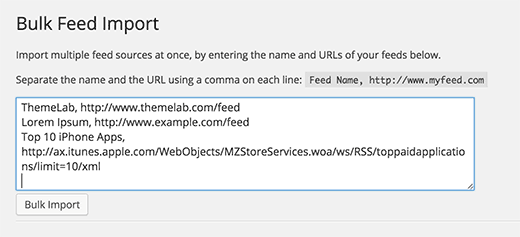
Ensuite, cliquez sur le bouton ” Importation en masse ” pour ajouter rapidement toutes les sources de flux à votre autoblog WordPress.
Et c’est tout !
Note de l’éditeur : avertissement
Lorsque vous créez un autoblog public, ne copiez pas d’articles ou d’images en entier, car vous seriez objet d’une violation du droit d’auteur.
Un bon endroit pour les autoblogs est l’intranet de l’entreprise, où le contenu reste privé. Si vous souhaitez un site public, faites des récapitulatifs d’articles et créez toujours un lien vers la source originale. Cela permet de rester dans la légalité et le respect.
Vous pouvez également ajouter vos propres réflexions ou le contexte pour rendre votre autoblog plus précieux et informatif pour les lecteurs.
Astuce bonus : Comment générer rapidement plus de 100 idées de publications de blog ?
Même en s’appuyant sur l’automatisation, l’ajout de votre propre contenu original peut permettre à votre autoblog de se démarquer.
Vous pouvez utiliser ces idées pour créer une publication pilier mensuelle qui s’inscrit dans le thème de votre autoblog ou qui oriente le type de publications que vos flux automatisés doivent tirer.
Par exemple, si votre autoblog se concentre sur l’actualité technologique, la génération d’idées d’articles uniques peut aider à mettre en lumière des tendances ou des évènements majeurs, créant ainsi des pics de trafic significatifs.
Pour Premiers pas dans la génération de nouvelles idées de publications de blog, essayez d’utiliser l’outil de génération de mots-clé de WPBeginner.
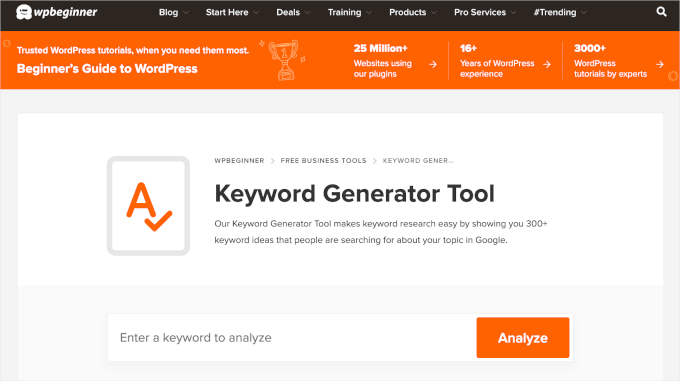
C’est une excellente ressource pour découvrir les sujets tendance et trouver des idées de contenu attrayantes qui correspondent parfaitement à la niche de votre autoblog.
Pour plus de détails, vous pouvez consulter notre guide sur la façon de générer rapidement 100+ idées de publications de blog.
Nous espérons que cet article vous a aidé à apprendre comment créer un autoblog sur WordPress. Ensuite, vous pouvez également consulter notre guide ultime sur la façon de démarrer un blog WordPress ou d’augmenter le trafic de votre blog facilement.
Si vous avez aimé cet article, veuillez alors vous abonner à notre chaîne YouTube pour obtenir des tutoriels vidéo sur WordPress. Vous pouvez également nous trouver sur Twitter et Facebook.





Mrteesurez
Fantastic, I have a news blog where local news are curated, I think implementing this Autoblog will probably simplify the task.
1) Can I autoblog contents from a non WordPress site with this plugin.
2) Can this or another one that can auto retrieve custom post type or product either WordPress or non WordPress site
WPBeginner Support
It does not have to be a WordPress site, it only needs to have an RSS feed for the plugin to see. As long as the site has an RSS feed for the post type you can have it retrieve the posts from that RSS feed.
Admin
Mrteesurez
Thanks, that’s means I can auto blog any website as long as it has RSS feed. Does RSS feed configured the same way irrespective of website type ?
I know WordPress site is example.com/feed and what of non WordPress site ?
WPBeginner Support
RSS feeds are normally similar across site types but the URL can differ depending on the site, there is no guarantee that all sites will use the same URL.
Nida Nawazish Ali
Hi there,
Can we rank automated website on google with the help of SEO?
WPBeginner Support
Yes, an autoblog that is not used for spammy purposes can rank on Google or other search engines.
Admin
Ola
Hi, does the price really starts from $139 or $39?.
Thanks for the efforts.
WPBeginner Support
When we created this article it was 139 but their pricing may have changed since then.
Admin
qaasim
i really appreciate your efforts on this website as a whole and surely i always recommend this to all my friends here in Nigeria, the only problem i have now is how to get a specific rss feed on a particular website or a particular rss feed on a website session because am running a educational blog of which i would really love this autoblog to be part of my work, but i don’t know how to, i really appreciate your efforts. thanks
Jon
Great stuff.
Is there a way to create an autoblog that pulls items based on shares or likes?
Ossama
Hi
I’m looking for plugin like this but for products only , I want to pull the products from many shops to my website .
thaq
marc
Hi Syed, It is against the adsense policies or are in the use of political google adsense?
Thanks for all.
John T. M. Herres
As stated in this article, “The basic plugin is free, but for this tutorial you will need paid addons…” so, I am guessing it is recommended not to attempt following these instructions for the plugin if not prepared to pay. Thanks, but no.
Randall Packer
Can you provide any examples of sites that are using RSS feeds in the way you have demonstrated it? I would like to see good examples of layout and styling.
Mark Zahra
Thanks for showcasing our WP RSS Aggregator plugin!
It can be used for many purposes including showing job listings, upcoming events, news aggregators such as WP News Desk, community blogs such as Travel Blogger Community, and much more. You can see them all listed in our use-cases.
Interested parties are welcome to try out our free demo sites too.
Kris
Good article!
I’ve wondered how to do something like this for a while.That’s a bit of a pricey plug-in but it seems to be of excellent quality.
I’ve really enjoyed your content since I became a subscriber months ago. You’re a great resource! Thanks for your hard work.
cheers,
kris